Comment préparer vos fichiers ?
Que sont les "paramètres prédéfinis"
1. Employez le bon gabarit pour le produit spécifique.
2. Installez les paramètres prédéfinis vvprint dans votre logiciel pour obtenir un pdf imprimable.
Que veulent dire les "paramètres prédéfinis" - joboptions?
![]() Les ''paramètres prédéfinis' sont un nombre de préférences dans votre logiciel pour obtenir un pdf imprimable.
Ainsi votre pdf répond aux demandes spécifiques de qualité de VVPrintshop.
De ce fait, vous évitez des fautes et donc de longs délais.
Les ''paramètres prédéfinis' sont un nombre de préférences dans votre logiciel pour obtenir un pdf imprimable.
Ainsi votre pdf répond aux demandes spécifiques de qualité de VVPrintshop.
De ce fait, vous évitez des fautes et donc de longs délais.
Cliquez sur ce lien settings PDF VVPrint pour télécharger le fichier.
Comment faire :
En Indesign
1. Choisissez Fichier - Paramètres prédéfinis Adobe PDF - Définir
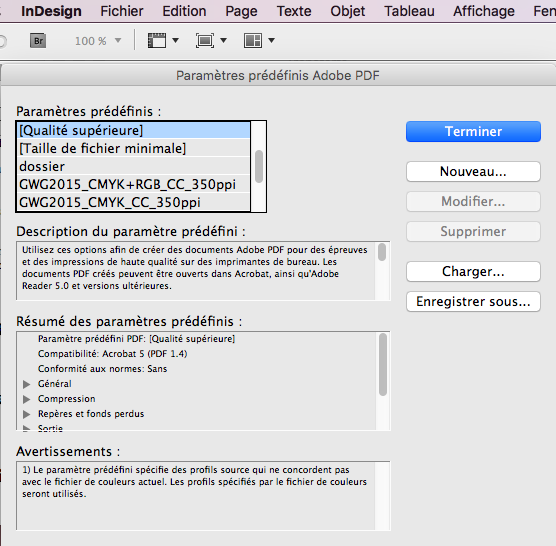
2. Cliquez sur le bouton "Charger" dans la boîte de dialogue "Paramètres prédéfinis Adobe PDF" et naviguez vers les fichiers "vvprint_profile.joboptions" sur votre disque dur et appuyez "ouvrir".
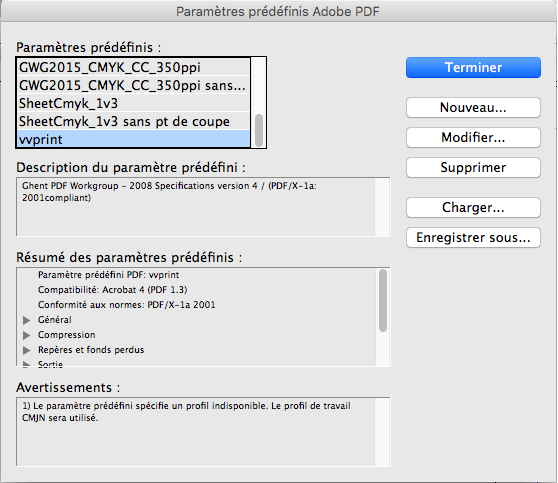
3. Maintenant vous voyez le paramètre de VVPrint dans vos paramètres prédéfinis Adobe PDF.
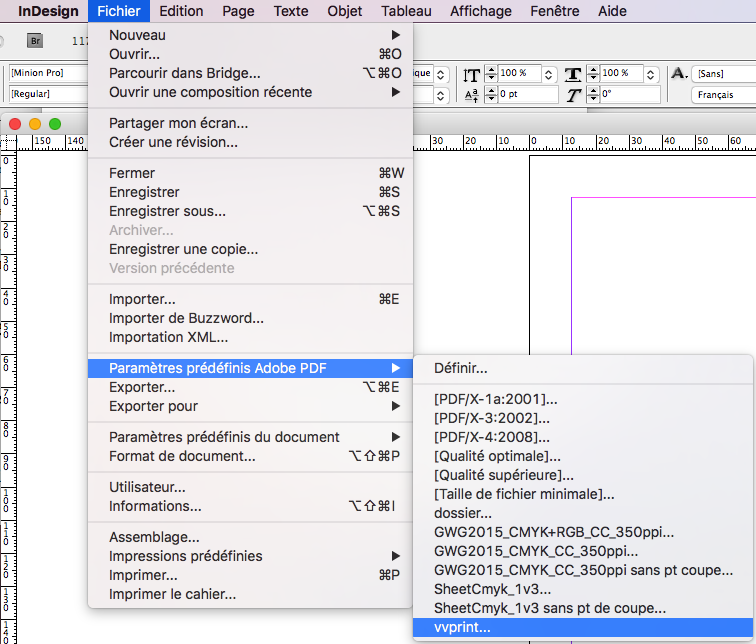
En lllustrator et Photoshop
Une fois que les "paramètres prédéfinis" sont installés dans Indesign ils seront automatiquement insérés dans les autres logiciels d'Adobe sur votre ordinateur
1. Comment obtenir ce pdf ?
2. Fichier / Sauvegarder sous - Vous Choisissez "paramètres prédéfinis vvprint"
3. dans les préférences.

Quels fichiers puis-je fournir ?
Création des fichiers :
- Vos fichiers doivent être créés sous l'un des logiciels de création graphique suivants : photopshop, Illustrator, QuarkXpress, InDesign
- Attention, les logiciels de bureautique tels que Word, Excel, Powerpoint, Publisher... ne sont pas conformes aux contraintes techniques de l'impression offset.
Contraintes graphiques :
- Résolution : minimum 300 dpi
- Colorimétrie : utilisez le mode de couleur CMJN et non RVB ou Pantone.
- Prévoyez toujours 3 mm de bords perdus sur chaque côté.
Par ex. : pour un A4, format 210 x 297 mm - vous devez nous fournir le format :
216 x 303 mm.
Fichiers acceptés : PDF, JPEG, EPS et PSD :
- PDF : avec les polices intégrées au fichier. Obligatoirement en version 1.3. Cela est impératif pour que votre texte conserve précisément la mise en page d'origine et évitera que la police.
- JPEG : de haute qualité, résolution min 300 dpi. de caractères que vous avez choisie soit remplacée par une autre.
- EPS : vectoriser les polices (textes).
- PSD : applatir les calques dans "Image".
Utilisez toujours nos paramètres prédéfinis (joboptions) pour obtenir un pdf imprimable et téléchargez nos gabarits et
sélectionnez le format.
(fichier vierge aux bonnes dimensions avec débords, format coupé et marge de sécurité intérieure).
Quels fichiers puis-je télécharger ?
Le format mentionné entre parenthèse est le format net, le format après coupe. Veuillez nous fournir un format brut de 3 mm plus large de chaque côtés c-à-d. 6 mm de plus en longueur et 6mm de plus en largeur).
Pour un résultat impeccable réalisez la mise en page du fond au format brut.
Nous ne vous garantissons pas une coupe parfaite si vous utilisez un cadre blanc.
Pour être sûr du bon format, utilisez nos gabarits.
Comment dois-je fournir mes fichiers ?
Il nous faut toujours le recto en page 1 et le verso en page 2 dans le même fichier.
Si vous créez 2 fichiers différents nomez-les en précisant page recto dans un fichier, page verso dans un autre fichier.
Comment convertir les couleurs de mes fichiers ?
Adobe Photoshop
Pour un fichier existant, choisissez alors le menu option : Image/Mode/CMYK.
Dans le cas d'un nouveau fichier, choisissez CMYK avant de cliquer OK.
Adobe Illustrator
Utilisez les menus d'options suivants :
Pour un fichier existant, choisissez alors Edit/Select All ensuite Filter/Colors/Convert to CMYK.
QuarkXpress
Utilisez les menus d'options suivants : Edit/Edit Colors/Show Colors in Use/Highlight Colors et cliquez sur Edit.
Changez le modèle en CMYK et sélectionnez Spot Color.
Remarques
VVPrintshop contrôlera les fichiers reçus. La vérification concerne les points essentiels, tels que le format, les débords ou la résolution. Seule cette option permet à vvprint.net de vous assurer une image d'impression excellente.
Nous ne donnons pas de garantie pour les fautes d'orthographe, les erreurs de composition ou les graphiques mal placés.
Attention :
- Le délai de livraison peut être repoussé, lorsque les fichiers sont incomplets ou comportent des erreurs !
- Les réimpressions, même avec des fichiers parfaitement identiques, ne peuvent jamais être identiques à 100%.
- Les fichiers doivent être envoyés dans le format demandé.
- VVPrintshop ne pourra être tenu responsable pour toutes erreurs de fichiers non conformes aux spécifications ci-dessus spécifiées.
- VVPrintshop se réserve le droit de choisir le procédé d'impression afin de garantir le prix le plus juste au ses clients.